В этой статье рассматриваются действия по устранению неполадок, которые могут помочь устранить наиболее распространенные проблемы при возникновении ошибки , когда Excel не отвечает, Excel зависает или зависает при запуске или открытии книги Excel. Эти типы проблем могут возникать по одной или нескольким из перечисленных ниже причин.
Следуйте приведенным в этой статье решениям по порядку. Если вы ранее пытались использовать один из этих методов, но это не помогают, перейдите к следующему решению в списке.
Примечание: При возникновении проблем с открытием файлов Excel после обновления Windows 7 до Windows 10 см. статью Ошибки при открытии файлов Office после перехода с Windows 7 на Windows 10.
Устранение неполадок в безопасном режиме
При запуске Excel в безопасном режиме он обходит такие функции и параметры, как альтернативное расположение запуска, измененные панели инструментов, папки запуска, используемые Excel, надстройки Excel и большинство надстроек COM. Хотя надстройки могут улучшить ваш интерфейс, они иногда могут мешать или конфликтовать с Excel.
ВПР не работает, что делать? Функция впр в excel, поискпоз excel, индекс excel.
Устранение неполадок в безопасном режиме можно выполнить одним из двух способов:
- Использование помощника служба поддержки Майкрософт восстановления для автоматизации устранения неполадок в безопасном режиме
- Самостоятельное устранение неполадок в безопасном режиме вручную
Автоматизация устранения неполадок в безопасном режиме
Помощник служба поддержки Майкрософт и восстановления полностью автоматизирует процесс изоляции в безопасном режиме, чтобы узнать, вызвана ли проблема надстройки, файлами в папках запуска или параметрами панели инструментов.
- В большинстве случаев помощник изменяет реестр и перемещает файлы из папок запуска, используемых Excel. Перед запуском помощника убедитесь, что вы создаете резервную копию реестра и всех файлов в папках запуска, используемых Excel, чтобы можно было восстановить реестр и резервные копии файлов в случае возникновения проблемы.
- Дополнительные сведения о резервном копировании и восстановлении реестра см. в разделе «Резервное копирование и восстановление реестра в Windows».
- Дополнительные сведения о папках запуска, используемых в Excel, см. в разделе «Настройка запуска Excel».
Если вы используете помощник и не устраните проблему, выполните действия, описанные в разделе » Установка последних обновлений» этой статьи.
Какие изменения можно внести при автоматизации устранения неполадок в безопасном режиме?
Сценарий средства устранения неполадок с аварийным завершением Excel автоматизирует устранение неполадок в безопасном режиме, включая следующие:
- Запуск Excel в безопасном режиме
- Отключение надстроек COM
- Отключение надстроек Excel
- Перемещение файлов из папок запуска, используемых Excel
- Переименование файлов настраиваемой панели инструментов (.xlb)
В зависимости от того, что обнаружено в сценарии на устройстве, некоторые из этих действий по устранению неполадок могут потребовать вручную сбросить конфигурацию надстройки и переместить файлы обратно в папки запуска. При необходимости используйте следующие сведения, чтобы определить изменения, которые могли быть внесены в сценарии.
Автозаполнение в Excel 2010!Что делать, если оно не работает?
Надстройки COM и надстройки Excel
Если сценарий отключает надстройки COM или надстройки Excel:
- Папка Addin переименована в AddinsRenamedBySaRA в следующих разделах реестра:
- HKEY_CURRENT_USERSOFTWAREMicrosoftOfficeExcel
- HKEY_LOCAL_MACHINESOFTWAREMicrosoftOfficeClickToRunREGISTRYMACHINESoftwareMicrosoftOfficeExcel
- HKEY_LOCAL_MACHINESOFTWAREWOW6432NodeMicrosoftOfficeClickToRunREGISTRYMACHINESoftwareMicrosoftOfficeExcel
- HKEY_LOCAL_MACHINESOFTWAREMicrosoftOfficeExcel
- HKEY_LOCAL_MACHINESOFTWARWOW6432NodeMicrosoftOfficeExcel
Примечание: Вы не можете найти Addins или AddinsRenamedBySaRA в реестре под указанными выше ключами. Это лишь полный список того, что может быть найдено в реестре.
- Любое REG_SZ, которое либо «OPEN», либо начинается с «OPEN» (например, OPEN1), имеет «RenamedBySaRA» в начале имени. Например, «OPEN» переименован в «RenamedBySaRAOPEN»
Файлы в папках запуска
Если сценарий перемещает файлы из папок запуска, используемых Excel:
- Файлы, найденные в следующих папках, перемещаются из следующих папок:
- 64-разрядная версия Office C2R: C:Program FilesMicrosoft OfficerootOffice1xXLSTART
- 32-разрядная версия Office C2R: C:Program Files (x86)Microsoft OfficerootOffice1xXLSTART
- 64-разрядная версия Office MSI: C:Program FilesMicrosoft OfficeOffice1xXLSTART
- 32-разрядная версия Office MSI: C:Program Files (x86)Microsoft OfficeOffice1xXLSTART
- C:Users\AppDataRoamingMicrosoftExcelXLSTART
- C:Program FilesMicrosoft Office 15rootOffice 15XLSTART
Примечание: Возможно, у вас нет указанных выше папок. Это лишь полный список того, что может быть найдено в сценарии.
- Файлы, найденные в папке, указанной в следующих данных реестра:
- Ключ: HKEY_CURRENT_USERSoftwareMicrosoftOffice1x.0ExcelOptions
Примечание: В этом подразделе 1x.0 представляет номер версии программы. 16.0 будет отображаться для версий Excel 2016 и выше, а 15.0 — для Excel 2013.
Примечание: Возможно, у вас нет указанных выше данных реестра. Это лишь полный список того, что может быть найдено в сценарии.
Пользовательские файлы панели инструментов (.xlb)
Если сценарий находит пользовательский файл панели инструментов:
- Файлы с расширением .xlb, которые находятся в следующей папке, переименовывается, чтобы включить расширение .renamed file:
%AppData%MicrosoftExcel
Устранение неполадок в безопасном режиме вручную
Если вы не используете помощник, вручную откройте Excel в безопасном режиме. Выполните одно из указанных ниже действий.
- Если вы используете Windows 11 или Windows 10, > запускать все приложения >Windows System >Run.Введите Excel /safe в поле «Выполнить» и нажмите кнопку «ОК».
- Если вы используете Windows 8 или Windows 8.1, нажмите кнопку «Выполнить» в меню «Приложения», введите Excel /safe в поле «Запуск» и нажмите кнопку «ОК».
Если Excel запускается в безопасном режиме, выполните действия, описанные в разделе «Надстройки COM » этой статьи.
Если Excel не запускается в безопасном режиме, перейдите к разделу » Установка последних обновлений» этой статьи.
Надстройки COM
Чтобы определить, вызывает ли проблема надстройка COM, выполните следующие действия.
- Щелкните «>» ,>надстройки.
- Выберите надстройки COM и нажмите кнопку «Перейти».
- Снимите все флажки в списке и нажмите кнопку «ОК».
- Закройте и перезапустите Excel в обычном режиме (не в безопасном режиме).
Если проблема не возникает при перезапуске Excel в обычном режиме, начните включение надстроек по одному, пока это не произойдет. Это позволит понять, какая надстройка вызывает проблему. Не забудьте перезапустить Excel при каждом включении надстройки.
Если отключение надстроек COM не устраните проблему, узнайте, вызвана ли проблема надстройки Excel.
Надстройки Excel.
- Будьте внимательны, выполняя действия, описанные в этом разделе. Ошибки при изменении реестра могут привести к серьезным проблемам. Не забудьте создать резервную копию реестра перед внесением изменений. Убедитесь в том, что вы знаете, как восстановить реестр в случае возникновения проблем.
- Дополнительные сведения о резервном копировании и восстановлении реестра см. в разделе «Резервное копирование и восстановление реестра в Windows».
- Запустите редактор реестра. Для этого нажмите клавиши Windows +R, чтобы открыть диалоговое окно «Выполнить». Введите regedit.exe и нажмите кнопку «ОК».
- Найдите и выберите следующий раздел реестра:
HKEY_CURRENT_USERSoftwareMicrosoftOffice\ExcelOptions
Примечание: В этом подразделе номер версии программы. 16.0 будет отображаться для версий Excel 2016 и выше, а 15.0 — для Excel 2013.
Если отключение надстроек COM и надстроек Excel не устраните проблему, перейдите к разделу «Исследование возможных проблем с файлами в папках запуска «.
Изучение возможных проблем с файлами в папках запуска
При запуске Excel он открывает все книги, найденные в папке XLStart, или альтернативную папку запуска в дополнение к папке XLStart. Попробуйте запустить Excel, не открывая книги в папке XLStart или альтернативной папке запуска.
Книги в папке XLStart
Любая книга, шаблон или файл рабочей области, которые вы поместите в папку XLStart, автоматически открывается при запуске Excel. Вы можете переместить файлы из этой папки и открыть Excel, чтобы проверить и определить, является ли конкретная книга причиной проблемы. Чтобы найти путь к папке XLStart и переместить из нее книги, выполните следующие действия.
- На вкладке Файл выберите команду Параметры.
- Щелкните «Центр управления безопасностью», а затем в разделе «Центр управления безопасностью Microsoft Office Excel» выберите пункт «Параметры центра управления безопасностью».
- Щелкните «Надежные расположения», а затем запишите путь к папке XLStart в списке надежных расположений.
- Переместите все файлы, найденные в этой папке, в другое расположение, а затем запустите Excel в обычном режиме.
Если проблема не возникает при перезапуске Excel в обычном режиме, начните перемещать книги, перемещенные на шаге 4 по одному, в папку XLStart, каждый раз перезапуская Excel в обычном режиме. Если возникла проблема с одной из книг в папке XLStart, это должно идентифицировать книгу.
Если при перемещении книг из папки XLStart проблема не устранена, проверьте книги в альтернативной папке запуска.
Книги в альтернативной папке запуска
При запуске Excel автоматически открывается любая книга, шаблон или файл рабочей области, размещаемые в альтернативной папке запуска. Так как Excel попытается открыть каждый файл в альтернативной папке запуска, убедитесь, что в этой папке находятся только файлы, которые excel может открыть.
Попробуйте запустить Excel, не открывая книги в этой папке:
- Щелкните Файл >Параметры >Дополнительно.
- В разделе «Общие» при запуске откройте все файлы в поле и запишите путь к папке, настроенной в качестве альтернативной папки запуска.
- Переместите все файлы, найденные в этой папке, в другое расположение, а затем запустите Excel в обычном режиме.
- Если проблема не возникает, начните перемещать любую книгу, перемещенную на шаге 3, в альтернативную папку запуска по одному, каждый раз перезапуская Excel в обычном режиме. Вы сможете определить книгу, которая вызывает проблему.
Если при перемещении файлов из папки XLStart и альтернативной папки запуска проблема не устранена, перейдите к следующему разделу.
Установка последних обновлений
Возможно, вам необходимо включить в Центре обновления Windows автоматическое скачивание и установку рекомендуемых обновлений. Установка любой важной рекомендации и оптимальных обновлений часто может устранить проблемы, заменив файлы, которые устарели, и исправив уязвимости. Чтобы установить последние обновления Office, выполните действия, описанные в этой статье. Обновление Office и компьютера.
Если установка последних обновлений для Office не решила проблему, перейдите к следующему пункту списка.
Проверка того, что Excel не используется другим процессом
Если Excel используется другим процессом, эти сведения будут отображаться в строке состояния в нижней части окна Excel. Если в это время попытаться выполнить другие действия, Excel может не отвечать. Подождите, пока задание выполнится, прежде чем начинать другие действия.
Если Excel не используется другим процессом, перейдите к следующему элементу списка.
Изучение сведений и содержимого файла Excel
Файлы Excel могут существовать на компьютере в течение длительного времени. Они обновляются с версии до версии и часто перемещаются от одного пользователя к другому. Часто пользователь наследует файл Excel, но не знает, что входит в файл. Следующие факторы могут привести к проблемам с производительностью или сбоям:
- Формулы, ссылаемые на целые столбцы.
- Формулы массива, ссылаясь на неравномерное количество элементов в аргументах.
- Сотни или, возможно, тысячи скрытых объектов или 0 объектов высоты и ширины.
- Чрезмерные стили, вызванные частым копированием и вставкам между книгами.
- Избыточные и недопустимые определенные имена.
Если эти действия не устраняют проблему, перейдите к следующему элементу в списке.
Проверка того, создается ли файл сторонним разработчиком
Иногда файлы Excel создаются сторонним приложением. В этом случае файлы могут быть созданы неправильно, а некоторые функции могут работать неправильно при открытии файлов в Excel. В этом случае протестируйте функции в новых файлах за пределами стороннего приложения. Если функции работают правильно, убедитесь, что третья сторона знает о проблеме.
Если проблема не устранена после тестирования за пределами стороннего приложения, перейдите к следующему элементу списка.
Выборочный запуск, чтобы определить, конфликтует ли программа, процесс или служба с Excel
При запуске Windows несколько приложений и служб запускаются автоматически, а затем выполняются в фоновом режиме. Такие приложения и службы могут мешать другому программному обеспечению на компьютере. Выборочная загрузка (также известная как «чистая загрузка») поможет выявить проблемы с конфликтующим приложением. Чтобы выполнить выборочный запуск, выберите одну из следующих ссылок в зависимости от вашей версии Windows, а затем выполните действия, описанные в статье:
Выборочный запуск используется для идентификации процесса, службы или приложения, которые конфликтует с Excel.
Если проблема не устранена после повторного создания профиля, перейдите к следующему элементу списка.
Восстановление программ Office
Если Excel перестает отвечать на запросы или прекращает работать, восстановление программ Office может устранить проблемы за счет автоматического исправления ошибок в файлах Office. Инструкции по этому действию см. в разделе » Восстановление приложения Office».
Если восстановление программ Office не решило проблему, перейдите к следующему пункту в списке.
Проверка актуальности версии антивирусной программы и наличия конфликтов с Excel
Если антивирусная программа не обновлена, Excel может работать неправильно.
Проверка актуальности антивирусной программы
Для защиты от новых вирусов поставщики антивирусных программ периодически выпускают обновления, которые можно скачать из Интернета. Скачайте последние обновления, посетив сайт поставщика своей антивирусной программы.
Проверьте, конфликтует ли антивирусная программа с Excel:
Если антивирусная программа поддерживает интеграцию с Excel, вы можете столкнуться с проблемами производительности. В таком случае можно отключить интеграцию Excel с антивирусной программой. Вы также можете отключить все надстройки антивирусной программы, установленные в Excel.
Важно: Изменение параметров антивирусной программы может привести к уязвимости компьютера для вирусных, мошеннических или вредоносных атак. Корпорация Майкрософт не рекомендует изменять параметры антивирусной программы. Используйте это решение на свой страх и риск.
Возможно, вам придется обратиться к поставщику антивирусной программы, чтобы узнать, как настроить ее таким образом, чтобы исключить интеграцию с Excel или сканирование в Excel.
Дополнительные сведения
Дополнительные возможности по устранению неполадок
Если упомянутые выше методы не устраните проблему, проблема может быть как с файлом, так и с окружающей средой. В следующем разделе описывается устранение дополнительных проблем, которые могут привести к зависанию или сбою Excel.
Факторы среды
Факторы среды так же важны, как содержимое файла и надстройки при устранении сбоев. Чтобы определить причину проблемы, выполните следующие действия:
- Выполните основные действия по устранению неполадок.
- Тестируйте файлы в наиболее чистой среде.
В следующих разделах описываются некоторые области, которые стоит изучить.
Место хранения файла
Локальное перемещение файла поможет определить, есть ли что-то не так с файлом или с местом сохранения файла. При сохранении файла Excel по сети или на веб-сервере может возникнуть несколько проблем. Рекомендуется сохранить файл локально. Это следует сделать в следующих сценариях:
• Папка «Мои документы» перенаправлена в расположение сервера.
• Открытие файлов из веб-папки или SharePoint
• Удаленный рабочий стол или Citrix
• Виртуализированная среда. Дополнительные сведения о программном обеспечении Майкрософт, работающем в виртуализированной среде, см. в следующей статье: политика поддержки программного обеспечения Майкрософт, работающее в программном обеспечении для виртуализации оборудования, не являющееся корпорацией Майкрософт.
Файлы Excel могут увеличиваться, когда вы начинаете добавлять много форматирования и фигур. Убедитесь, что в системе достаточно ОЗУ для запуска приложения. Требования к системе для наборов Microsoft Office см. в следующих статьях Майкрософт:
В Office 2010 появились собственные 64-разрядные версии продуктов Office, чтобы воспользоваться большими возможностями обработки. Дополнительные сведения о 64-разрядных выпусках Office см. в следующих статьях Майкрософт:
Принтеры и видеодрайверы
При запуске Excel проверяет драйверы принтера и видео по умолчанию, которые будут отображать книги Excel. Excel является ресурсоемким принтером и будет работать медленнее при сохранении файлов Excel в режиме предварительного просмотра разрывов страниц. Тестирование файла с помощью различных принтеров, таких как драйвер принтера модуля записи документов Microsoft XPS или видеодрайверА VGA, определяет, связана ли проблема с конкретным принтером или видеодрайвером.
Если у вас по-прежнему возникают проблемы с зависаниями или сбоем в Excel после выполнения описанных здесь методов решения, обратитесь к служба поддержки Майкрософт для интерактивного устранения неполадок.
Дополнительные сведения
Вы всегда можете задать вопрос специалисту Excel Tech Community или попросить помощи в сообществе Answers community.
Источник: support.microsoft.com
Что делать, если Excel не отвечает на компьютере и как это исправить

Обновлено Лиза Оу / 25 марта 2022 г. 09:20
Excel не отвечает — это проблема, которая, скорее всего, случится с кем угодно. Предположим, вы работаете над новым файлом Excel для работы, бизнеса, учебы, личных или других целей, но программа внезапно зависает, зависает или перестает отвечать на запросы. На экране может появиться новое окно с сообщением, что Excel не отвечает или Excel перестал работать. Возможно, первое, что вы делаете, это паникуете и беспокоитесь о файле Excel, над которым работаете, если вы его еще не сохранили. Возможно, вы не знакомы с этой проблемой, так как впервые сталкиваетесь с таким обстоятельством.
Когда Excel не отвечает, как сохранить файл, над которым вы работаете, является вашей первой заботой. Если вы столкнулись с таким обстоятельством и не знаете, как правильно поступить, не беспокойтесь, потому что этот пост сообщит вам об этом.
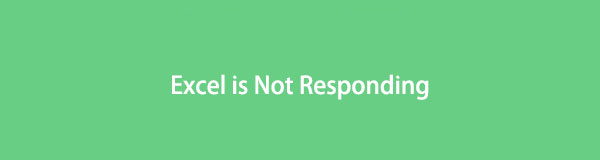
- Часть 1. Почему мой Excel не отвечает
- Часть 2. Что делать, если Excel не отвечает
- Часть 3: Excel не отвечает — как восстановить утерянный Excel с помощью FoneLab Data Retriever
- Часть 4. Часто задаваемые вопросы о том, что Microsoft Excel не отвечает
Часть 1. Почему мой Excel не отвечает
Прежде чем углубляться в то, что делать, вы должны знать, что вызвало это. Различные факторы вызывают зависание, зависание, остановку и зависание Excel. И к таким факторам и причинам относятся следующие:
- Использование устаревшей программы Microsoft Excel делает ее менее эффективной и несовместимой с версией операционной системы вашего компьютера.
- Когда Excel используется в другом процессе, действия, которые вы пытаетесь выполнить, могут быть недействительными, и Excel может не отвечать.
- Установленные надстройки в программе мешают вашему Excel работать неправильно.
- Когда проблема заключается в самой программе MS Office, она остается нерешенной.
- Когда на вашем компьютере используется устаревшее антивирусное программное обеспечение или когда Excel конфликтует с антивирусным программным обеспечением, установленным на вашем компьютере.
- Когда какая-то другая программа на вашем компьютере конфликтует с программой Excel.
- Некоторые программы работают в фоновом режиме на вашем компьютере, мешая работе Excel.
![]()
FoneLab Data Retriever — восстанавливайте потерянные / удаленные данные с компьютера, жесткого диска, флэш-накопителя, карты памяти, цифровой камеры и многого другого.
- С легкостью восстанавливайте фотографии, видео, контакты, WhatsApp и другие данные.
- Предварительный просмотр данных перед восстановлением.
Вот некоторые из наиболее вероятных причин, по которым Excel перестает отвечать на запросы. Ознакомьтесь со следующими 5 решениями и попытайтесь исправить, что Excel не отвечает на вашем компьютере.
Часть 2. Что делать, если Excel не отвечает
Способ 1. Откройте Excel в безопасном режиме на ПК с Windows
Безопасный режим для Excel позволяет использовать программу без запуска специальных программ. Использование Excel в безопасном режиме позволяет обойти некоторые функции и настройки. Такие функции будут обходить альтернативные места запуска, измененные панели инструментов, папку xlstart и надстройки.
Однако такого безопасного режима для Excel нет только на Mac. Если вы являетесь пользователем Mac, перейдите к следующим частям.
Шаги, чтобы открыть Excel в безопасном режиме:
Шаг 1 Для начала нажмите кнопку Windows + R ключи полностью на вашем компьютере. Эта комбинация клавиш открывает Run диалоговое окно.

Шаг 2 От этого Run диалоговое окно, введите excel.exe / сейф, Затем нажмите Enter.
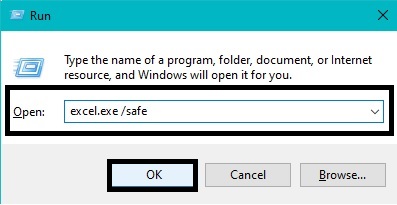
После этого Microsoft Excel автоматически откроется и войдет в безопасный режим. Это откроет программу Microsoft Excel в безопасном режиме.
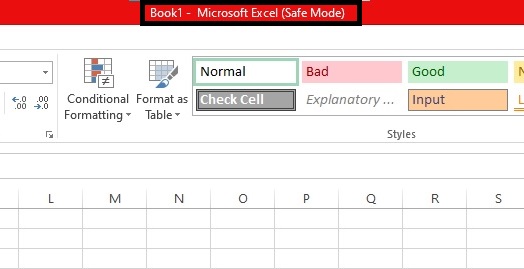
Шаг 3 Наконец, вернитесь к Не отвечающий файл Excel or Окно.
Вы должны получить доступ к файлу Excel, над которым вы работали, с помощью этого метода. Если это так, скопируйте все данные и сохраните их в новый файл Excel. Однако, если это не работает, вы можете проверить версию Microsoft Office, которую вы используете.
![]()
FoneLab Data Retriever — восстанавливайте потерянные / удаленные данные с компьютера, жесткого диска, флэш-накопителя, карты памяти, цифровой камеры и многого другого.
- С легкостью восстанавливайте фотографии, видео, контакты, WhatsApp и другие данные.
- Предварительный просмотр данных перед восстановлением.
Способ 2. Обновите Office до последней версии на Windows и Mac
Использование последней версии всех программ на вашем компьютере может быть лучшим и наиболее эффективным средством для улучшения взаимодействия с пользователем. Однако использование устаревшей программы может привести к различным неудобствам, таким как низкая производительность, частые зависания и другие уязвимости в программе. Получите максимум от Excel и других программ Microsoft Office. Кроме того, избегайте проблем, таких как зависание, настроив автоматические обновления, чтобы ваши программы всегда были в актуальном состоянии.
Действия по обновлению Office до последней версии в Windows:
Шаг 1 Во-первых, откройте Панель управления на твоем компьютере.
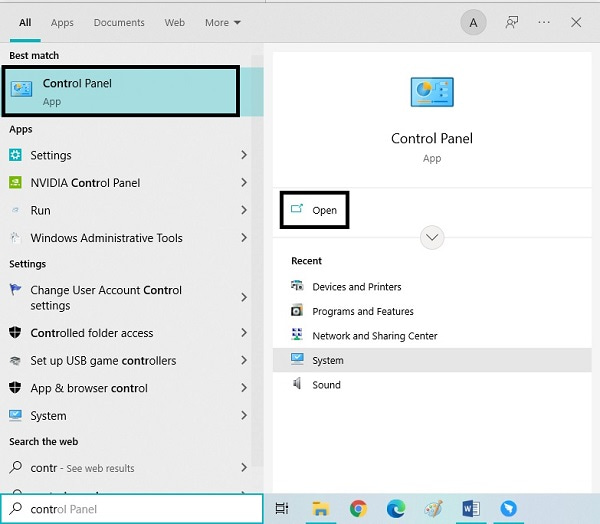
Шаг 2 Во-вторых, выберите Система и безопасность из главного меню.
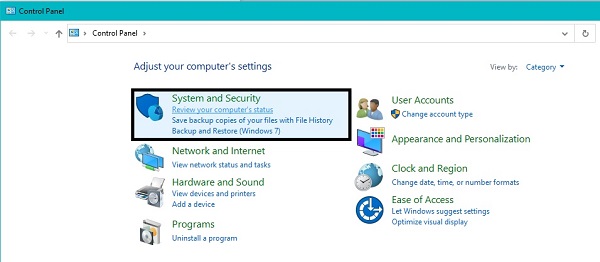
Шаг 3 В-третьих, нажмите Безопасность и обслуживание чтобы открыть все доступные параметры обслуживания.
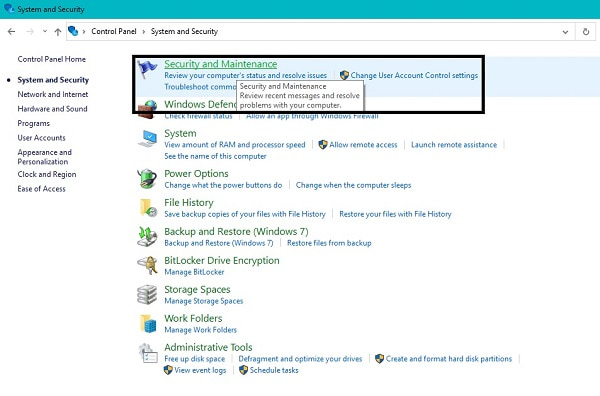
Шаг 4 Наконец, нажмите Start техническое обслуживание для настройки Автоматический режим и обновить все, что необходимо обновить.
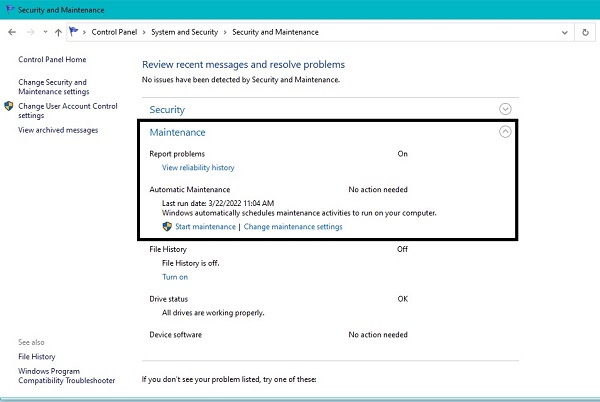
Действия по обновлению Office до последней версии на Mac:
Шаг 1 Откройте App Store, затем нажмите Updates.
Шаг 2 Оттуда нажмите Обновить все или выберите правильный.
Этот процесс автоматически установит последнюю версию Microsoft Office, которая включает в себя исправление существующих проблем. И наоборот, возможно, вы заметили, что Excel перестает отвечать каждый раз, когда вы используете макросы. Таким образом, следующее решение лучше всего подходит для вас.
Способ 3. Перекомпилируйте макросы на Windows и Mac
Макросы в Microsoft Excel — это действие или набор действий для более эффективной работы в программе. Эта функция лучше всего подходит для многократного или частого использования Excel, поскольку позволяет записывать макросы, а затем автоматизировать аналогичные задачи. Создание макроса означает запись каждого щелчка мыши и нажатия клавиш, создавая автоматизацию для будущего использования. Excel может использовать более значительную часть памяти, вызывая проблемы с неответом.
Шаги для перекомпиляции макросов в Windows:
Шаг 1 Сначала откройте Excel и перейдите к Застройщик, После этого нажмите Визуальный Бейсик затем перейдите к Tools .
Шаг 2 Затем нажмите Опции, затем перейдите к Общие на вкладке Опции окно. Затем очистите Компилировать on Спрос.
Шаг 3 После этого щелкните правой кнопкой мыши Модули, А затем выберите Вставить. Наконец, сохраните файл Excel и закройте программу.
Шаги для перекомпиляции макросов на Mac:
Шаг 1 Откройте приложение Excel приложение, затем нажмите Настройки.
Шаг 2 Затем нажмите Безопасность и конфиденциальность, Выбрать Отключить все макросы без уведомления or Отключить все макросы с уведомлением.
Однако, если это не помогает вашему Excel не отвечать, вы можете обратиться к следующему решению. Возможно, проблема не в макросах, а в надстройках.
![]()
FoneLab Data Retriever — восстанавливайте потерянные / удаленные данные с компьютера, жесткого диска, флэш-накопителя, карты памяти, цифровой камеры и многого другого.
- С легкостью восстанавливайте фотографии, видео, контакты, WhatsApp и другие данные.
- Предварительный просмотр данных перед восстановлением.
Способ 4. Отключить надстройки Excel в Windows
В Excel надстройки подобны расширению программы, что позволяет использовать различные функции на разных платформах. Эта функция позволяет лучше использовать Excel при чтении и записи данных, таких как объекты Excel. Но это также может вызвать проблемы в определенных условиях. Вы должны отключить их, чтобы решить эти проблемы.
Действия по отключению надстроек Excel:
Шаг 1 Сначала нажмите Файл в верхней части Excel, затем нажмите Опции. С Вариант Excel окна, щелкните Надстройки.
Шаг 2 Затем выберите тип надстроек, которые вы хотите отключить, нажмите Go, А затем выберите Тип.
Шаг 3 После этого снимите галочки со всех надстроек, которые нужно удалить. Наконец, нажмите OK.
После выполнения этого метода, когда ваш Excel по-прежнему не отвечает, вы можете перейти на следующий уровень решения.
Способ 5. Переустановите Microsoft Excel на вашем Windows или Mac
Удаление Microsoft Excel и повторная установка на компьютер — наиболее эффективный способ решения проблем. Удаление программы на вашем компьютере удаляет все данные и функции, которые в настоящее время находятся в нем, а также все проблемные вопросы.
Действия по переустановке Microsoft Excel в Windows:
Шаг 1 Начнем с посещения Панель управления, затем направляемся в Программы.
Шаг 2 После этого отправляйтесь в Программы и компоненты, затем перейдите к Microsoft Офис.
Шаг 3 Наконец, щелкните правой кнопкой мыши на нем, затем нажмите Удалить.
Действия по переустановке Microsoft Excel на Mac:
Шаг 1 Перейдите в Приложения меню в Mac Finder. Перейдите к Microsoft Офис, затем нажмите Command кнопку.
Шаг 2 После этого нажмите кнопку Control при выборе Все приложения MS Office, После этого нажмите Переместить в корзину.
Шаг 3 Вскоре после удаления приложения на Mac перейдите на официальный сайт Microsoft Office и загрузите программу.
Шаг 4 После этого вернитесь к Finder, перейдите в Скачать, затем нажмите Установить. Наконец, перезагрузите Mac.
Предположим, вам удалось решить проблему с Microsoft Excel, и он снова стал отлично работать. Однако, возможно, вы не можете сохранить файл, над которым работали, когда возникла проблема. Не беспокойтесь, потому что есть решение, позволяющее вернуть потерянные файлы.
Часть 3. Excel не отвечает — как восстановить утерянный Excel с помощью FoneLab Data Retriever
FoneLab Data Retriever является эффективным и безопасным инструментом для извлечения данных. Этот инструмент популярен, так как он никогда не испортит качество исходных данных, как если бы вы их потеряли. Кроме того, этот инструмент имеет функцию предварительного просмотра, чтобы увидеть, что вам нужно восстановить. Прежде всего, FoneLab Data Retriever позволяет вам восстановить данные из вашей Windows или компьютеры Mac, жесткий диск, флэш-накопитель, карта памяти, цифровая камера и другие.
![]()
FoneLab Data Retriever — восстанавливайте потерянные / удаленные данные с компьютера, жесткого диска, флэш-накопителя, карты памяти, цифровой камеры и многого другого.
- С легкостью восстанавливайте фотографии, видео, контакты, WhatsApp и другие данные.
- Предварительный просмотр данных перед восстановлением.
Шаги о том, как восстановить потерянный Excel с помощью FoneLab Data Retriever:
Шаг 1 Во-первых, нажмите кнопку загрузки ниже, чтобы загрузить и установить FoneLab Data Retriever на свой компьютер.

Шаг 2 Далее поставьте галочку напротив Документ и другие данные, которые вы хотите получить, затем нажмите Сканировать.
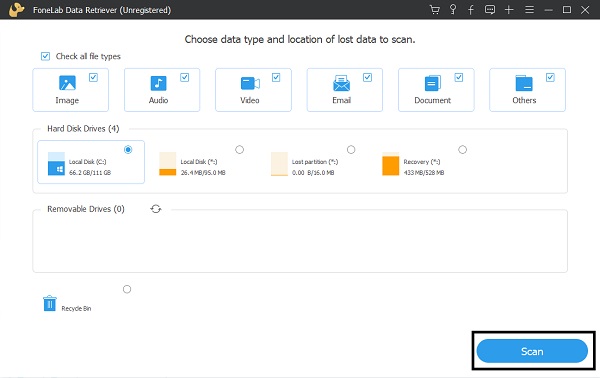
Шаг 3 Затем нажмите кнопку XLSX папку, чтобы увидеть все извлекаемые файлы Excel.
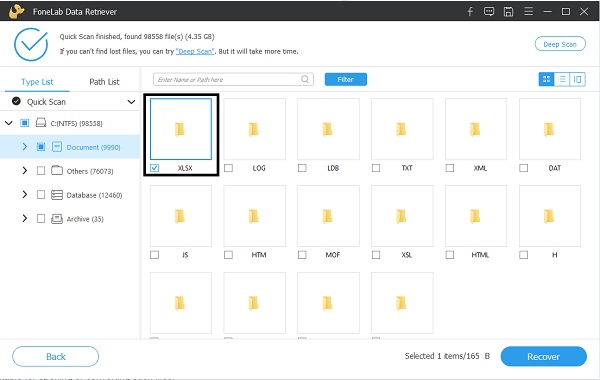
Шаг 4 Наконец, выберите все файлы Excel, которые вы хотите получить, затем нажмите кнопку Recover кнопку.
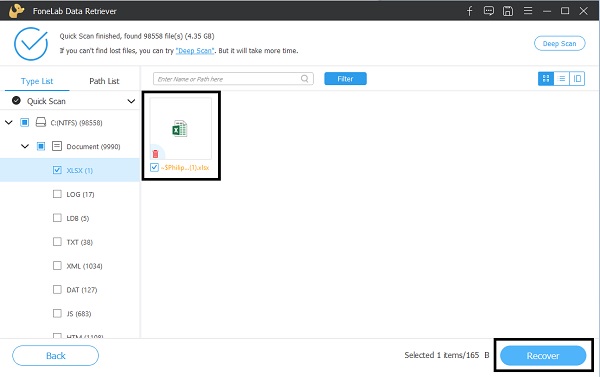
Часть 4. Часто задаваемые вопросы о том, что Microsoft Excel не отвечает
Что произойдет, если вы случайно нажмете «Не сохранять в Excel»?
Невозможность сохранить файл Excel, над которым вы работаете, при закрытии программы может быть проблемой, если у вас нет правильного решения. Первоначально вы можете открыть новое окно Excel, а затем нажать Инфо. Оттуда нажмите Управление версиями, затем нажмите Восстановить несохраненный документ. В худшем случае вы можете использовать FoneLab Data Retriever чтобы получить файл Excel.
В чем разница между Сохранить и Сохранить как в Excel?
Наблюдения и советы этой статьи мы подготовили на основании опыта команды Save. опция позволяет сохранить все изменения в уже сохраненном файле автоматически. Наоборот, Сохранить как это то, что позволяет вам сохранить существующий файл как другой файл с новым именем файла или только что созданный файл, который еще не был сохранен.
В заключение, вы только что узнали о возможных причинах, по которым Excel не отвечает, и о решениях по их устранению. Как вы, возможно, заметили, различные причины вызывают эту проблему и тот факт, что для нее существуют различные решения. Исправьте свою программу Excel и используйте ее с оптимальной производительностью.
Более того, FoneLab Data Retriever Это очень рекомендуемый инструмент, поскольку он позволяет восстановить любые данные, независимо от того, как вы их потеряли или где они были изначально сохранены.
![]()
FoneLab Data Retriever — восстанавливайте потерянные / удаленные данные с компьютера, жесткого диска, флэш-накопителя, карты памяти, цифровой камеры и многого другого.
- С легкостью восстанавливайте фотографии, видео, контакты, WhatsApp и другие данные.
- Предварительный просмотр данных перед восстановлением.
Статьи по теме
- Как восстановить файлы с поврежденной карты памяти без форматирования
- Восстановить библиотеку фотографий на Mac — лучшие способы вернуть удаленные или потерянные фотографии
- Восстановление Chrome Bookmarks на Mac — Простые методы для восстановления удаленных файлов
Источник: ru.fonelab.com
Что делать, если не запускается Excel?


Может произойти так, что Excel «зависнет» и выдаст сообщение о том, что программа больше не может работать.

Проблему можно локализовать и, в конце концов, решить следующим образом: перезагрузите компьютер, чтобы устранить временные проблемы. Если это не помогло, найдите и установите обновления для Windows и Office.

Ответственность за нарушение работы Excel также могут нести его надстройки. Для запуска программы и отключения надстроек используйте безопасный режим. Комбинацией клавиш [Windows] +[R] откройте окно «Выполнить». Введите команду excel /safe и щелкните OK, после чего Excel запустится в безопасном режиме, без надстроек.
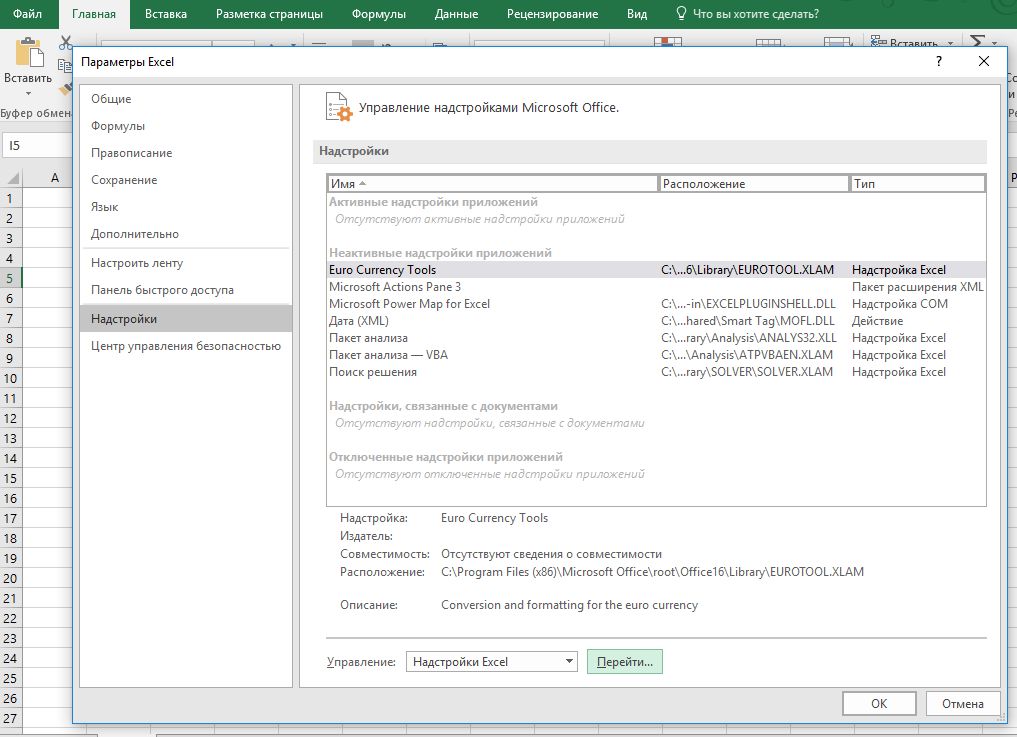
Если программа работает, у вас существует возможность проверки всех надстроек. Для этого откройте меню «Файл», в левой колонке выберите пункт «Параметры» и в следующем окне — «Надстройки». Проверьте, появилась ли в правой части окна, рядом с надписью «Управление», категория «Надстройки Excel» и нажмите на кнопку «Перейти…».
Теперь вы можете последовательно включать все существующие надстройки, каждый раз перезапуская программу.
Если Excel после включения очередной надстройки вновь отказывается работать, это означает, что вы определили надстройку, ответственную за сбой программы и сможете отключить ее в будущем.
Фото: компания-производитель
Источник: ichip.ru